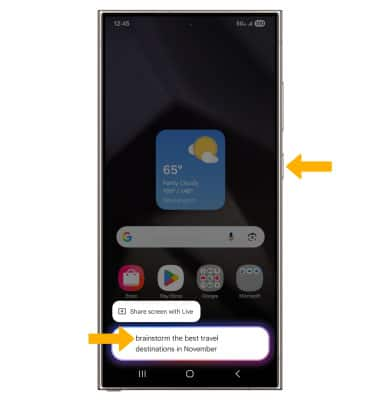La inteligencia avanzada es una serie de funcionalidades de IA incorporadas que se introducen en algunas aplicaciones.
En este tutorial, aprenderás a hacer lo siguiente:
• Obtener acceso a inteligencia avanzada
• Obtener acceso y usar el resumen de IA del contenido en línea
• Hacer una búsqueda contextual
• Usa Gemini como asistente personal
Obtener acceso a inteligencia avanzada
1. Desliza hacia abajo desde la esquina superior derecha de la pantalla y luego selecciona el ![]() ícono Settings.
ícono Settings.
2. Selecciona Galaxy AI. Verás una lista de aplicaciones y funcionalidades de inteligencia avanzada. Selecciona la opción deseada, luego edita las configuraciones como desees.
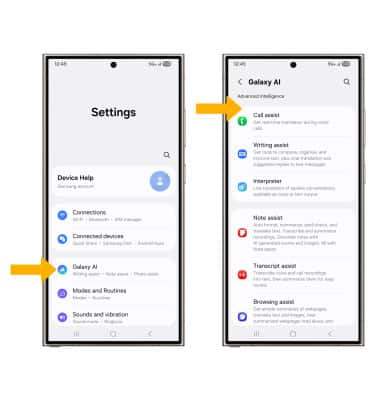
Obtener acceso y usar el resumen de IA del contenido en línea
1. El asistente de navegación contiene una funcionalidad de resumen diseñada para ahorrar tiempo y hacer que la exploración de internet sea más conveniente. Para acceder a Browsing assist, deslízate hacia arriba desde el centro de la pantalla principal para obtener acceso a la bandeja de aplicaciones y luego selecciona la  aplicación Samsung Internet.
aplicación Samsung Internet.
Importante: Browsing Assist solo está disponible a través de Samsung Internet. Para acceder a las funcionalidades de IA de Browsing Assist deberás estar conectado a una red e ingresar a tu cuenta de Samsung. Para usar Browsing Assist, actualiza la última versión de la aplicación Samsung Internet. Después del acceso inicial, revisa la indicación de Samsung Internet, luego selecciona Continue.
2. Selecciona el  ícono Menu > Settings > Browsing assist.
ícono Menu > Settings > Browsing assist.
Importante: Si es la primera vez que accedes a Browsing Assist, revisa la indicación Summarize and translate webpages y luego selecciona OK.
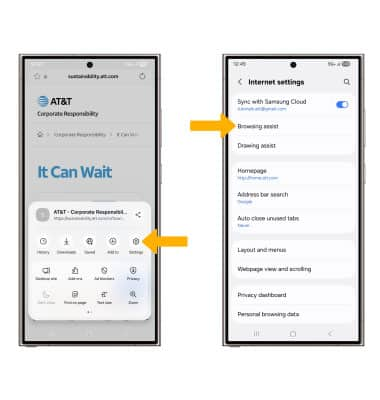
3. Selecciona Summarize y luego, el interruptor Summarize para colocarlo en la posición On.
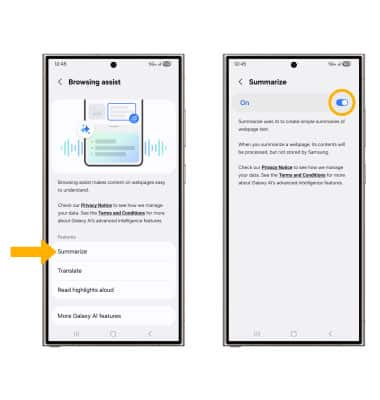
4. En la página web deseada, selecciona el ícono AI y luego, Summarize.
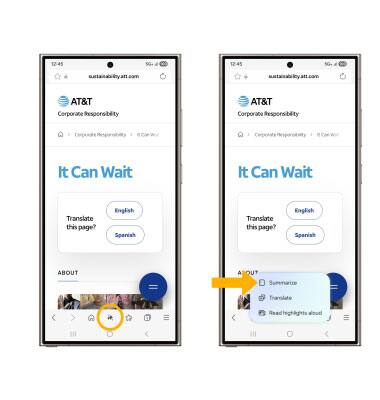
5. El texto se resumirá en viñetas.
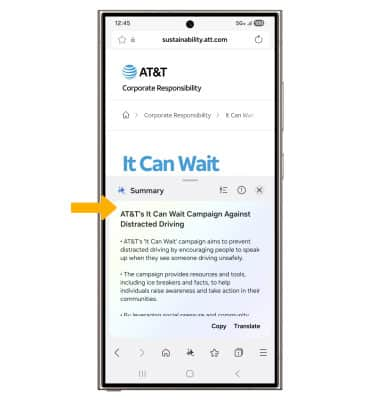
Hacer una búsqueda contextual
1. Desde cualquier aplicación, selecciona y mantén oprimida la tecla Home.
Importante: Si esta es la primera vez que accedes a Circle to Search, revisa la indicación y selecciona Continue. Circle to Search está activado en forma predeterminada. Para activar o desactivar Circle to Search al oprimir la tecla Home, desde la pantalla principal, deslízate hacia abajo desde la esquina superior derecha de la pantalla y luego selecciona el ![]() ícono Settings > desplázate y selecciona Display > barra de navegación > selecciona el botón Circle to Search.
ícono Settings > desplázate y selecciona Display > barra de navegación > selecciona el botón Circle to Search.
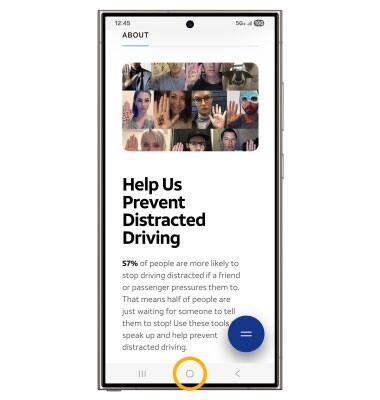
2. Con tu dedo o S Pen, dibuja un círculo alrededor del objeto o texto que desees buscar. Tus resultados de búsqueda aparecerán en la parte inferior de la pantalla. Deslízate hacia arriba para ver más resultados de búsqueda.
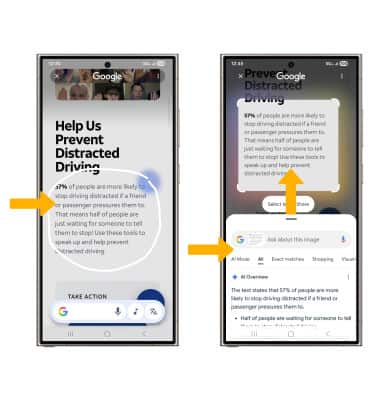
Usa Gemini como asistente personal
Puedes usar Gemini para hacer una lluvia de ideas, hacer listas, tomar notas, resumir mensajes y más. Mantén oprimido el botón lateral, luego di la acción deseada o los términos de búsqueda cuando aparezca la ventana de Gemini.
Importante: O desde la pantalla principal, selecciona la ![]() App Géminis.
App Géminis.